如何进入路由器设置界面
输入192.168.1.1进不去路由器设置界面怎么办

输入192.168.1.1进不去路由器设置界面怎么办设置路由器时,按照说明书要求在浏览器中输入192.168.1.1,进不去路由器设置界面,下面是店铺给大家整理的一些有关输入192.168.1.1进不去路由器设置界面的解决方法,希望对大家有帮助!输入192.168.1.1进不去路由器设置界面的解决方法一、路由器连接错误路由器的连接原则:路由器上的WAN口只能用来连接宽带网线、猫、光猫;路由器上的LAN(1、2、3、4)口是用来连接电脑的。
1、电话线上网:请准备2根较短的网线,一根网线用来连接ADSL Modem(猫)与路由器的WAN接口;另一根网线用来连接路由器上LAN(1/2/3/4)口中的任意一个与计算机。
电话线接入时,路由器正确连接方式2、光钎上网:请准备2根网线,一根网线用来连接光猫与路由器的WAN接口;另一根网线用来连接腾达路由器上路由器上LAN(1/2/3/4)口中的任意一个与计算机。
光钎接入时,路由器正确连接方式3、网线入户上网:请准备1根网线,先把宽带运营商提供的入户网线插在路由器的WAN接口;再把自己准备的网线,一头连接计算机,另一头连接到路由器上LAN(1/2/3/4)口中的任意一个。
网线入户接入时,路由器正确连接方式温馨提示:(1)、按照上诉方式完成路由器的安装后,电脑暂时就不能上网了,当路由器完成上网设置后,电脑自动就可以上网了,不需要使用电脑上的“宽带连接”来拨号上网了。
(2)、很多新手用户,经常问到这样连接后,电脑都没网了,怎么设置路由器呢?设置路由器的时候是不需要电脑能够上网的,只要用网线连接电脑与路由器的LAN口就可以设置的,请各位新手用户了解。
(3)、无线路由器安装成功后,设备上的SYS指示灯会闪烁,WAN 接口会常亮或者闪烁,1/2/3/4口中与电脑相连的端口常亮或闪烁。
如果相应的指示灯未亮或者闪烁,请检查电源是否插上、接口是否连接正确、网线是否有问题。
二、电脑IP地址设置问题在设置路由器之前,需要先把电脑上的IP地址设置为自动获得(动态IP),如下图所示。
192.168.8.1路由器登陆不进页面要怎么设置.doc

192.168.8.1路由器登陆不进页面要怎么设置192.168.8.1路由器登陆不进页面要怎么设置192.168.8.1 路由器设置的方法1.路由器连入网络。
如图所示,将网线接入路由器的WAN口,用网线将电脑与路由器的任意一个Lan口连接。
启动电脑,当Lan口闪烁,即说明电脑与路由器成功建立通讯。
2.系统连接到路由器。
打开电脑的wifi,搜索路由器默认wifi名(路由器背面铭牌有写),连接wifi网络。
第一次使用路由器一般不用输入wifi密码。
3.进入网关界面。
打开电脑浏览器,输入路由器背后铭牌的网关ip地址192.168.8.1,进入网关配置界面。
(新路由一般会自动弹出此界面)4.设置上网方式。
进入高级设置中的WAN口设置。
如果宽带服务需要拨号请选择PPPOE拨号,否则可以选择DHCP自动获取。
PPPOE拨号要输入宽带账号密码,连接模式选择自动连接。
DHCP自动获取则不用填写。
5.设置wifi名及密码。
进入无线设置中的无线安全,安全模式选择WPA2-PSK模式。
WPA加密规则选择AES。
设置无线网络秘钥。
设置后路由器会自动重启,请输入新的WiFi密码进行连接。
6.配置完成,享受网络。
192.168.8.1登录不进页面的解决方法一、正确设置电脑IP地址在对路由器进行设置之前,需要先把电脑本地连接中的IP 地址,设置为自动获得(动态IP),如下图所示。
二、正确连接路由器1、电话线上网:请准备2根较短的网线,一根网线用来连接ADSL Modem(猫)与路由器的WAN接口;另一根网线用来连接路由器1、2、3、4中任意一个接口与计算机。
2、光钎上网:请准备2根网线,一根网线用来连接光猫与路由器的WAN接口;另一根网线用来连接路由器1、2、3、4中任意一个接口与计算机。
3、网线入户上网:请准备1根网线,先把宽带运营商提供的入户网线插在路由器的WAN接口;再把自己准备的网线,一头连接计算机,另一头连接路由器1、2、3、4中任意一个接口与计算机。
如何设置路由器的静态路由
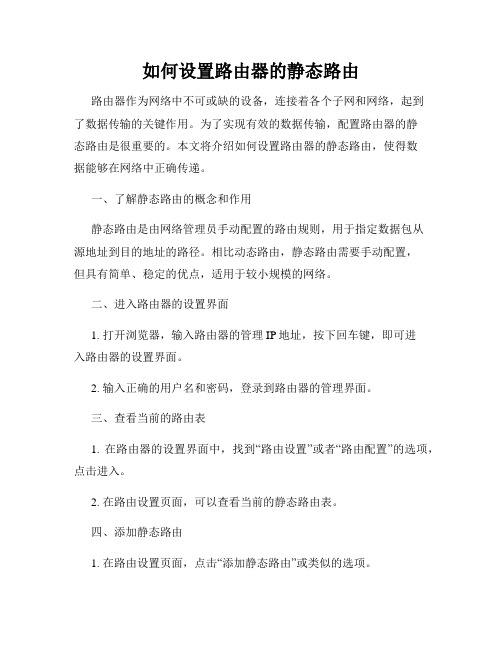
如何设置路由器的静态路由路由器作为网络中不可或缺的设备,连接着各个子网和网络,起到了数据传输的关键作用。
为了实现有效的数据传输,配置路由器的静态路由是很重要的。
本文将介绍如何设置路由器的静态路由,使得数据能够在网络中正确传递。
一、了解静态路由的概念和作用静态路由是由网络管理员手动配置的路由规则,用于指定数据包从源地址到目的地址的路径。
相比动态路由,静态路由需要手动配置,但具有简单、稳定的优点,适用于较小规模的网络。
二、进入路由器的设置界面1. 打开浏览器,输入路由器的管理IP地址,按下回车键,即可进入路由器的设置界面。
2. 输入正确的用户名和密码,登录到路由器的管理界面。
三、查看当前的路由表1. 在路由器的设置界面中,找到“路由设置”或者“路由配置”的选项,点击进入。
2. 在路由设置页面,可以查看当前的静态路由表。
四、添加静态路由1. 在路由设置页面,点击“添加静态路由”或类似的选项。
2. 输入目的网络地址、子网掩码和下一跳网关的IP地址。
3. 点击“确定”或者“应用”按钮保存静态路由设置。
五、验证静态路由的设置1. 在路由器的设置界面中,找到“诊断”或者“测试”等选项。
2. 选择“路由表测试”或类似的功能,进行路由表的测试。
3. 根据测试结果判断静态路由是否设置成功。
六、修改或删除静态路由如果需要修改或删除已经设置的静态路由,可以按照以下步骤进行操作:1. 进入路由器的设置界面。
2. 找到“路由设置”或者“路由配置”的选项,点击进入。
3. 在静态路由表中找到需要修改或删除的静态路由。
4. 点击相应的操作按钮,进行修改或删除操作。
七、总结通过设置路由器的静态路由,可以有效地控制数据包的传输路径,提高网络的传输效率和安全性。
本文介绍了如何设置静态路由,并给出了对应的操作步骤。
希望能够对读者理解静态路由和进行相关配置有所帮助。
注意:本文以一般性的路由器为例,不同品牌、型号的路由器可能会有些差异,所以在具体操作时,还是要参考对应路由器的用户手册或官方帮助文档。
192.1681.2设置路由器

192.168 1.2设置路由器
很多以为可以用192.168 1.2设置路由器,其实是设置不了的,应该改为192.168 1.1设置路由器。
用户通过ie浏览器来输入网址登陆路由器,如果将ie设置了代理的话,是会出现以上故障的,店铺为大家整理了192.168 1.1设置路由器的相关内容,供大家参考阅读!
192.168 1.1设置路由器的方法
首先我们取消代理设置。
点击“工具-internet选项-连接-局域网设置”,如图所示:
取消了代理之后然后再检查电脑上是否和LA接口(一般有4个接口,在4个借口的其中一个接口)连接号,然后查看路由器是否正常工作,指示灯是不是亮的。
当然有的用户是通过调制解调器拨号上网的。
如果是这种情况就先将宽带的拨号连接删除掉。
选择“从不进行拨号连接”具体操作步骤:点击ie浏览器工具栏上面的“工具-internet选项”,切换到“连接”按钮,即可操作如下图所示:
再查看用户的本地地址设置的ip地址是否和路由器LAN口的ip 属于同一网段,如果不在同一网段的话,可以手工配置一个ip地址。
如果不会设置的就设置为“自动获取ip地址”的设置即可。
依次找到“本地连接”右击选择“属性”,然后双击“internet协议版本4.0”即可设置。
如图所示:
通过上述的操作后,现在,再尝试在ie浏览器的地址栏上输入192.168.1.1来进入路由器的设置界面。
如果还是登陆不进去的话,那么可以将路由器重新复位下,恢复的初始状态。
最后再修改路由器的管理端口,则登陆时应输入http://LAN口IP:端口号。
fw300r路由器怎么设置

fw300r路由器怎么设置
随着互联网的普及和发展,家庭和办公室中的网络需求越来越高。
路由器作为连接家庭或办公室网络和互联网的关键设备之一,扮演着至关重要的角色。
在本文中,我们将学习如何设置fw300r路由器,以满足您的网络需求。
第一步:连接路由器
在开始设置fw300r路由器之前,首先要将其正确连接到您的宽带调制解调器。
您需要使用一根以太网网线将宽带调制解调器的LAN 端口与fw300r路由器的WAN端口相连。
第二步:访问路由器设置界面
启动您的计算机或移动设备,打开一个浏览器窗口,在地址栏中输入路由器的默认IP地址,通常为192.168.0.1或192.168.1.1,然后按下回车键。
这将打开fw300r路由器的设置界面。
如果您无法通过默认IP地址访问设置界面,可以尝试在您的设备上查看路由器的手册,以找到正确的IP地址。
第三步:登录路由器
在打开的设置界面中,您需要输入路由器的登录凭据。
默认情况下,fw300r路由器的用户名和密码都为admin。
请注意,如果您之前
已更改过这些凭据,则需要使用您自己设置的凭据进行登录。
输入正确的用户名和密码后,单击登录按钮,您就可以进入路由器
的设置界面。
第四步:配置网络连接类型
在fw300r的设置界面中,您将看到一个名为\。
路由器怎么进入设置界面

路由器怎么进入设置界面路由器是一种网络设备,它允许连接到网络的设备之间进行数据通信。
路由器的设置界面是用户为了配置和管理路由器而访问的界面。
通过设置界面,用户可以更改路由器的网络设置、安全设置和其他相关配置,以满足他们的需求。
本文将介绍路由器如何进入设置界面。
一、通过Web浏览器进入设置界面大多数路由器都支持通过Web浏览器进入其设置界面。
请按照以下步骤操作:1. 确保您已经连接到路由器的局域网。
您可以通过有线或无线方式连接。
2. 打开您常用的Web浏览器,例如Google Chrome、Mozilla Firefox 或Microsoft Edge。
3. 在浏览器的地址栏中键入路由器的默认IP地址。
大多数路由器的默认IP地址为192.168.0.1或192.168.1.1。
您还可以在路由器的用户手册或制造商的网站上找到该信息。
4. 按下Enter键或单击浏览器中的前往按钮。
5. 如果您输入的IP地址正确,并且您已经连接到路由器,浏览器将显示路由器的登录页面。
6. 输入路由器的用户名和密码。
如果您还没有更改过默认用户名和密码,您可以在路由器的用户手册或制造商的网站上找到默认的登录凭据。
7. 单击登录按钮或按下Enter键。
8. 如果您提供的用户名和密码正确,浏览器将打开路由器的设置界面,您可以在其中进行各种配置。
9. 使用设置界面的导航菜单进行所需的更改。
不同的路由器设置界面可能会有所不同,但通常会包括网络设置、安全设置、无线设置等选项。
10. 完成配置后,不要忘记保存更改,并退出设置界面。
二、通过路由器管理应用程序进入设置界面除了使用Web浏览器,您还可以使用适用于手机和平板电脑的路由器管理应用程序进入路由器的设置界面。
许多路由器制造商提供适用于iOS和Android设备的应用程序,您可以从应用商店下载和安装。
请按照以下步骤操作:1. 打开您的手机或平板电脑。
2. 打开应用商店,并搜索您路由器品牌的管理应用程序。
tp link路由器设置方法 最详细的路由器设置图解
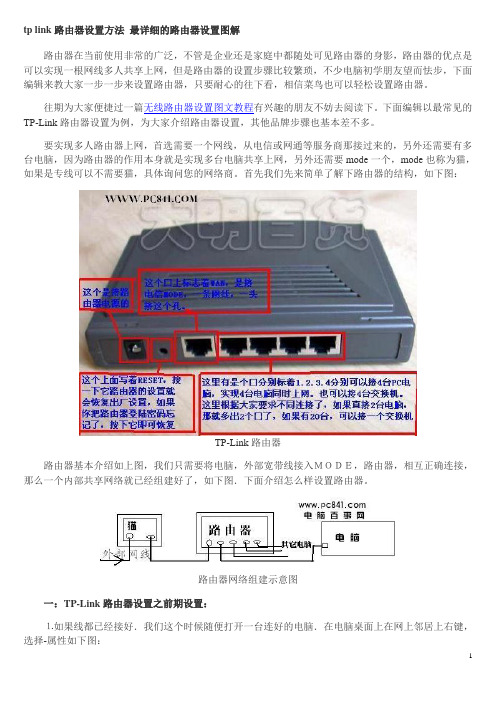
tp link路由器设置方法最详细的路由器设置图解路由器在当前使用非常的广泛,不管是企业还是家庭中都随处可见路由器的身影,路由器的优点是可以实现一根网线多人共享上网,但是路由器的设置步骤比较繁琐,不少电脑初学朋友望而怯步,下面编辑来教大家一步一步来设置路由器,只要耐心的往下看,相信菜鸟也可以轻松设置路由器。
往期为大家便捷过一篇无线路由器设置图文教程有兴趣的朋友不妨去阅读下。
下面编辑以最常见的TP-Link路由器设置为例,为大家介绍路由器设置,其他品牌步骤也基本差不多。
要实现多人路由器上网,首选需要一个网线,从电信或网通等服务商那接过来的,另外还需要有多台电脑,因为路由器的作用本身就是实现多台电脑共享上网,另外还需要mode一个,mode也称为猫,如果是专线可以不需要猫,具体询问您的网络商。
首先我们先来简单了解下路由器的结构,如下图:TP-Link路由器路由器基本介绍如上图,我们只需要将电脑,外部宽带线接入MODE,路由器,相互正确连接,那么一个内部共享网络就已经组建好了,如下图.下面介绍怎么样设置路由器。
路由器网络组建示意图一:TP-Link路由器设置之前期设置:⒈如果线都已经接好.我们这个时候随便打开一台连好的电脑.在电脑桌面上在网上邻居上右键,选择-属性如下图:网上邻居上右键,选择-属性⒉再到本地连接属性,tcp/ip协议属性,如下图:tcp/ip协议属性tcp/ip协议属性设置⒊设置本地ip为192.168.1.2 子网:255.255.255.0 网关:192.168.1.1确定,DNS在配置路由器完后在行设置.如下图:路由器本地IP设置这里需要注意的是如上图中底部DNS 服务器地址也必须要填写上,不知道的建议询问网络服务商,也可以自己在网上搜索,或者看这里选择离自己最近地方的服务器地址即可。
请阅读:dns服务器地址大全全国电信/网通/铁通dns地址大全完成以上设置,基本上可以说完成一般路由器操作了,下面我们继续往下讲解。
怎么管理路由器

怎么管理路由器路由器是一个网络设备,它可以将互联网连接分享给多个设备。
在现代网络中,路由器已经成为了一个必不可少的设备,因此,了解如何管理和配置路由器是非常重要的。
一、进入路由器的管理界面要管理路由器,首先要进入路由器的管理界面。
为了进入管理界面,您需要知道您的路由器的 IP 地址、用户名和密码。
通常,这些信息都在路由器的说明书或标签上会有相关的信息,您可以根据说明书或标签上提供的信息打开浏览器,在地址栏输入 IP 地址,然后输入用户名和密码,按下回车键就可以进入路由器管理界面了。
二、更改管理员用户名和密码在成功登录后,为了保护路由器的安全性,我们建议您更改管理员用户名和密码。
这样,只有您自己知道这些信息,才能够进入路由器的管理界面。
如果您不更改管理员用户名和密码,默认情况下,许多路由器都将它们设置为非常基础的用户名和密码(例如“admin”和“password”),这很容易被黑客猜到并用来攻击您的网络。
三、配置路由器的无线网络在路由器管理界面中,您可以轻松地配置路由器的无线网络。
您可以更改网络名称、加密类型和密码。
您还可以设置访客网络,这将允许您向来访者提供一个安全的网络,他们可以使用您的互联网连接,但不会访问您的私人网络。
四、配置网络设置在路由器管理界面中,您可以查看和更改路由器的网络设置,例如子网掩码和 IP 地址。
如果您需要设置静态 IP 地址,您可以在此处进行设置。
此外,您可以更改 DHCP 服务器的设置(如果路由器设置为 DHCP 服务器),例如 IP 地址池的范围和租赁时间。
五、管理端口转发和触发如果您想使某些应用程序能够在 Internet 上访问,就需要对路由器进行端口转发和触发。
在路由器管理界面中,您可以配置端口转发和触发。
端口转发是将从 Internet 发起的请求转发到您的局域网(例如您的电脑或其他设备)。
端口触发是将从您的局域网发出的请求转发到 Internet。
六、网络优化和安全性设置在管理路由器时,还可以进行一些网络优化和安全性设置。
- 1、下载文档前请自行甄别文档内容的完整性,平台不提供额外的编辑、内容补充、找答案等附加服务。
- 2、"仅部分预览"的文档,不可在线预览部分如存在完整性等问题,可反馈申请退款(可完整预览的文档不适用该条件!)。
- 3、如文档侵犯您的权益,请联系客服反馈,我们会尽快为您处理(人工客服工作时间:9:00-18:30)。
如何进入路由器设置界面
2009-08-27 22:08
1、在开始-运行-CMD-回车
输入ipconfig 在default gateway 那行看IP 然后在在IE上输入那行IP就能进了输入用户名和密码一般都是ADMIN
2、先本地连接设置IP 192.168.1.1
再打开IE 192.168.1.1
输入ID和password
3、开始-程序—附件-命令提示符,输ipconfig/all查看IP地址及DNS码,如果是192.168.0.*,在IE浏览器里输入192.168.0.1,户名及密码都是admin
4、要看你的路由是什么品牌的
D-LINK 、TP-LINK IE都是:192.168.1.1
原始帐号:admin 密码:admin
其它部分路由器IE是:192.168.16.1
原始帐号:admin 密码:admin
5、硬件连接后.
直接在IE输入路由IP地址.
如:192.168.1.1
6、先本地连接设置IP 192.168.1.1
再打开IE 192.168.1.1
输入ID和password
TP-LINK路由器设置
1. 电信来的网线插路由器的WAN口,电脑插路由器的LAN口;
2.在电脑中设置IP地址为192.168.1.XX,子网掩码为255.255.255.0,网关为192.168.1.1,然后打开IE,在地址栏里输入:192.168.1.1(TP-LINK的路由器一般都是这个地址,如果不对请查阅路由器说明书,并对电脑的网关设置进行相应修改);
3.在所打开的页面中输入帐号admin,密码admin(TP-LINK的路由器初始帐号和密码一般都是这样的,如果不对请查阅路由器说明书);
4.在管理页面中选择“网络参数”下的“WAN口设置”,如果是网线直接入户,将“WAN口连接类型”选为“静态IP”,并将服务商提供的IP地址、子网掩码、网关、DNS服务器、备用DNS服务器填入;
5.如果是电话线入户,通过宽带猫拨号上网,将“WAN口连接类型”选为“PPPoE”,填入服务商提供的上网帐号和上网口令,并选择“自动连接,在开机和断线后自动进行连接”;
6.点击“保存”后选择页面中的“DHCP服务器”,点选“启用”,填入地址池开始地址(最小为192.168.1.2)和地址池结束地址(最大为192.168.1.254),地址租期直接填入最大值;
7.点击“保存”后选择页面中的“系统工具”下的“重启路由器”;
8.电脑的IP可以手动设置,也可以自动设置。
其实,路由器的功能一般都非常丰富强大,其说明书也都清晰详细、图文并茂,
如果说明书丢失的话,建议访问深圳市普联技术有限公司的官方网站
,或向路由器经销商借阅。
端口映射(Port Mapping):
如果你是ADSL、MODEM或光纤等宽带接入用户,想在公司或单位内部建一个服务器或WEB站点,并且想让互联网上的用户访问你的服务器,那么你就会遇到端口映射问题。
通常情况下,路由器都有防火墙功能,互联网用户只能访问到你的路由器WAN
口(接ADSL的电话线口或路由宽带外网口),而访问不到内部服务器。
要想让互联网用户访问到你建的服务器,就要在路由器上做一个转发设置,也就是端口映射设置,让互联网用户发送的请求到达路由器后,再转发到你建立的服务器或WEB站点。
这就是端口映射。
由于各个路由器厂商所取功能名称不一样,有的叫虚拟服务器,有的叫NAT设置(BitComet中常见问题)端口映射。
其实做端口映射设置很简单,例如要映射一台内网IP地址为192.168.0.66的WEB服务器,只需把WEB服务器的IP地址192.168.0.66和TCP端口80填入到路由器的端口映射表中就OK了。
关于打开端口映射后的安全问题:
设置了端口映射后,互联网用户能够通过设置好映射的端口,跳过路由器防火墙访问到你的服务器,在通过攻击你服务器上的漏洞控制你的主机,所以打开端口映射后有必要在你的服务器上再挂一个防火墙也确保安全性。
最佳答案
在地址栏输入路由器的IP地址(如192.168.0.1、192.168.1.1等),具体你的路由器IP地址是什么,参考说明书,然后输入用户名和密码,这个说明书上也有,如果没有说明书,可输入192.168.0.1或192.168.1.1试试,很多品牌的路由器都用这是它们,用户名和密码为admin。
进入后打开一个网页,按网面中的说明设置,主要要设置的是WAN。
在WAN选择PPPoE ,然后输入上网的用户名和密码就可以了。
其他设置多设置几次你就会很熟悉了。
